Abbildung 720 – Grass Valley EDIUS Neo 3 Benutzerhandbuch
Seite 657
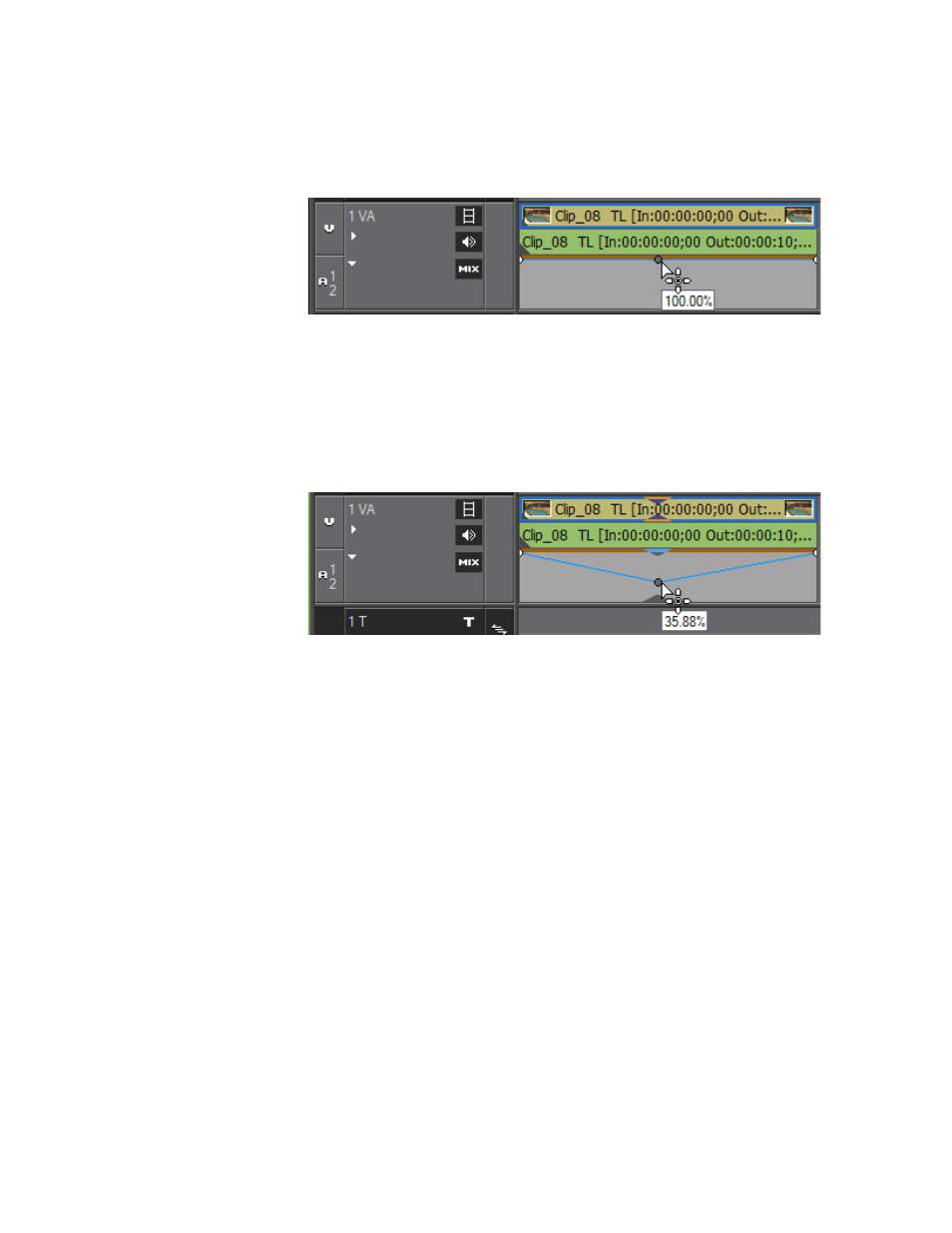
EDIUS NEO — Referenzhandbuch
655
Transparenzanpassungen
Hinweis: Wenn Sie die Transparenz des gesamten Clips anpassen möchten, ziehen Sie
die Linie, während Sie die [ALT]-Taste auf der Tastatur gedrückt halten.
Abbildung 720 Keyframe auf Rubberband festlegen
4.
Ziehen Sie den Keyframe-Punkt, um die Transparenz anzupassen
(siehe
Hinweis: Für Feinabstimmungen am Rubberband halten Sie die [Strg]-Taste gedrückt,
während Sie den Keyframe-Punkt ziehen.
Abbildung 721 Anpassen der Keyframe-Transparenz
Während Sie den Keyframe-Punkt ziehen, wird die Transparenzeinstellung
in der linken unteren Ecke des Timeline-Fensters zusätzlich zu den Tooltips
angezeigt (siehe
). Der Videoclip ist vollständig transparent,
wenn die Einstellung bei 0% angelangt ist.
Hinweis: Das Anpassen, Löschen und Initialisieren der Rubberbandpunkte für
Transparenz-Keyframes erfolgt über die gleichen Verfahren wie für das
Audio-Rubberband. Weitere Informationen hierzu finden Sie unter
von Wertanpassungen auf Seite 751
und
Löschen oder Initialisieren von
Rubberband-Punkten auf Seite 754
.